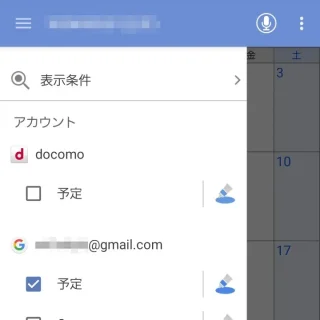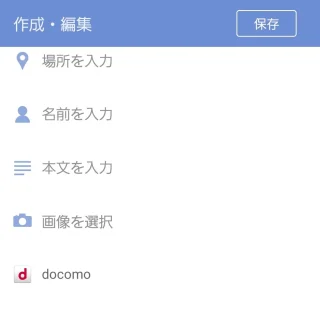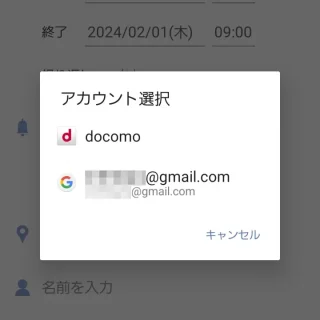NTTドコモが販売するAndroidスマートフォン(Pixelシリーズは除く)[ドコモスマートフォン]には【スケジュール】アプリ(カレンダーアプリ)がプリインストールされていますが、スマートフォン本体が同期している【Googleカレンダー】のスケジュール(予定)を同期して表示させることができます。
アカウント選択
Androidスマートフォンでは[Googleアカウント]は追加済みですが、スケジュールアプリの初期アカウントは[docomo]のみが選択された状態になります。
このまま使うと、Googleカレンダーのスケジュール(予定)が表示されないのはもちろん、新しくスケジュールを追加してもGoogleカレンダーに登録されることはありません。
ただ、スケジュールアプリは本体に設定されている[アカウント]を参照しているので、改めて登録する必要は無くアプリから選択するだけで表示させることができます。
Googleカレンダーを同期するやり方
- スケジュールアプリより【≡】をタップします。
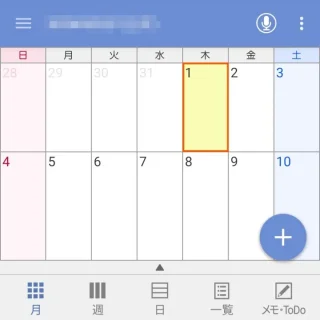
- サイドメニューの[アカウント]より【Googleアカウントのカレンダー】にチェックします。
不要であれば【docomo】のチェックを外しておくと良いでしょう。
Googleカレンダーを同期するやり方は以上です。
また、スケジュールアプリからGoogleカレンダーへスケジュール(予定)を追加することもできます。
Googleカレンダーに予定を追加するやり方
Googleカレンダーに予定を追加するやり方は以上です。